
软件介绍
Database Application Builder中文版可以让你在数据库里面建立程序,对于刚入门的编程的人来说也是一款不错的应用软件,而且小编为大家带来的是汉化版,欢迎下载!
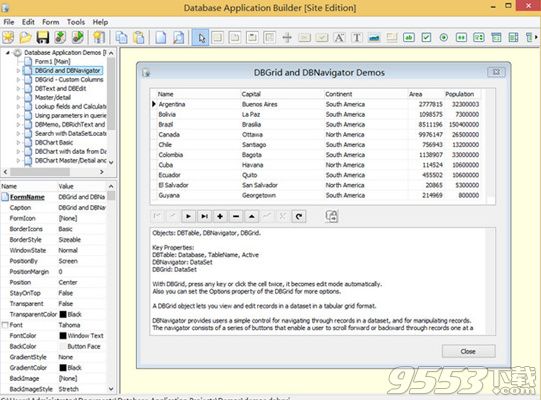
软件介绍
Database Application Builder是Longtion软件公司出品的一款功能强大的数据库应用程序生成器,它可以创建数据库应用程序和Web应用程序,凭借其直观的集成开发环境(IDE)和拖放对象,学习起来非常快速。它的使用也很简单,你不必成为一名软件程序员就可以做到这一点,因为它不需要懂太多编程知识,就可以操作。
不仅如此,它还支持重新构建,获取数据,更新和操作本地(Paradox,dBASE,FoxPro和Access)和远程数据库服务器(Oracle、Sybase、Informix、Microsoft SQL Server和DB2)的数据库应用程序。有了它,您可以访问各种数据库服务器,使用ADO或ODBC连接到不同的数据库。您可以分析和汇总来自数据库的信息,以便用户可以从数据中得出结论,功能非常强大。
软件功能
1、创建桌面应用程序,数据库应用程序和Web应用程序而无需编写任 没有编程经验是必需的。
2、连接到数据库服务器。创建可以创建,重新构建,获取数据,更新和以其他方式操作本地(Paradox,dBASE,FoxPro和Access)和远程数据库服务器(Oracle,Sybase,Informix,Microsoft SQL Server和DB2)的应用程序。您可以访问各种数据库服务器,使用ADO或ODBC连接到不同的数据库。
3、直接连接到Microsoft Jet OLE数据库(访问)数据库文件。
4、创建数据库表。
5、提供一组数据感知对象,表示数据库记录中字段的数据,如果数据集允许,则允许用户编辑该数据并将更改发回数据库。通过将数据对象放置到数据库应用程序的表单中,您可以构建数据库应用程序的用户界面(UI),以便用户可以看到并访问信息。
6、您可以选择旨在显示和编辑纯文本的对象,使用格式化文本的对象,图形对象和多媒体元素等。
7、您可以在屏幕上显示单个记录的信息,或使用网格(DBGrid)列出多条记录中的信息。
8、您可以让用户浏览数据集的记录并添加或编辑数据。您可能希望添加自己的对象或机制以进行导航和编辑,或者您可能想要使用内置对象,例如DBNavigator。
9、创建主/明细关系。DBTable数据集可以链接到主/明细关系中。设置主/关系关系时,链接两个数据集,以便一个(详细信息)的所有记录始终与另一个(主数据库)中的单个当前记录相对应。
10、定义查找字段:
您可以为数据集对象,DBQuery或DBTable定义查找字段。查阅字段是只读字段,可根据您指定的搜索条件显示值。以最简单的形式,查找字段传递要搜索的现有字段的名称,要搜索的字段值以及查找数据集中应显示其值的不同字段。例如,考虑一个邮购订单应用程序,它使操作员能够使用查阅字段自动确定与客户提供的邮政编码相对应的城市和州。要搜索的列可能被称ZipTable.Zip,要搜索的值是在Order.CustZip中输入的客户的邮政编码,要返回的值将是用于ZipTable.City和ZipTable.State列的记录ZipTable的值在哪里。
11、定义计算字段:
您可以为数据集对象,DBQuery或DBTable定义计算字段。计算的字段显示在运行时计算的值。例如,您可以创建一个显示从其他字段计算出的值的浮动字段。
12、打印数据库信息。如果您想让用户从应用程序中的数据集中打印数据库信息,则可以使用报表对象,可视化报表设计对象。您可以使用报告对象创建各种报告,从简单的带状报告到更复杂,高度自定义的报告。
13、将报告导出为PDF(.pdf),RichText(.rtf),Excel(.xls),Text(.txt)文件。您可以构建用于Intranet(用于本地网络工作)的独立Web应用程序,与构建常规数据库应用程序的方式完全相同。这是创建基于Web的应用程序的革命性新方法。
14、分析和总结数据库中的信息,以便用户可以从数据中得出结论。DBChart对象允许您以图形格式显示数据库信息,以便用户快速掌握数据库信息的导入。DBChart包括图表系列类型:线条,区域,点,条,水平条和饼图。
安装教程
1、首先运行【Database Application Builder.exe】安装原版程序进行安装
2、直接默认下一步安装直到最后一步,然后先把运行程序勾选去掉,点击完成即可
3、安装完成后启动程序,会弹出一个注册窗口
4、打开压缩包中的Keymaker.exe,在最上面的输入框中输入你的名字,点击【Generate】生成序列号和注册码
5、将注册机中的Name、Serial和Key分别复制到注册窗口中,点击【OK】就注册成功了
6、接下来重启软件,即可发现已经破解,就可以进行数据库操作了
更新日志
1、在MySQL和MariaDB连接中支持utf8mb4字符集。
2、在查询生成器中支持智能报价。
3、在使用虚拟组中的配置文件时崩溃。
4、无法使用命令行执行数据同步。
5、在表格查看器中使用RAW模式插入记录时崩溃。
6、无法通过Navicat Cloud连接中的右键单击菜单将多个对象移动到虚拟组中。
7、进度栏没有在数据传输中更新。
8、如果没有选择相应的选项卡,则在某些情况下无法展开连接树。
